在使用Excel数据透视表时,GetPivotData函数是一个强大的工具,它允许用户从数据透视表中提取特定字段的数据,当使用该函数时遇到报错问题,可能会让使用者感到困惑和无助,下面将详细解释GetPivotData函数的用法、常见问题及其解决方案,以帮助用户更好地理解和使用这个函数。
一、GetPivotData函数
GetPivotData函数是专为数据透视表设计的,用于返回数据透视表中可见数据的特定值,其基本语法如下:

- GETPIVOTDATA(data_field, pivot_table, [field1, item1, [field2, item2], ...])
data_field: 必需参数,包含要检索的数据的数据字段的名称,必须用英文双引号括起来或引用文本类型的单元格。
pivot_table: 必需参数,对数据透视表中任何单元格或单元格区域的引用,主要用于确认要检索数据的数据透视表。
[field1, item1, field2, item2, ...]: 可选参数,一组或多组行/列字段名称和项目名称,用于描述获取数据的条件。
二、常见错误及解决方案
错误一:#REF! 错误
原因:当GetPivotData函数中的参数未描述可见字段,或者参数包含其中未显示筛选数据的报表筛选时,会返回#REF!错误。
解决方案:
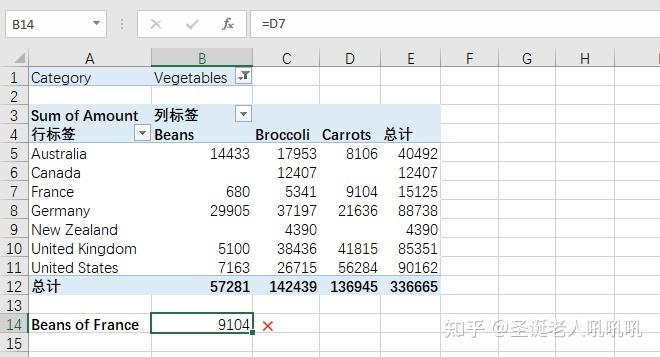
确保引用的字段和项目在当前视图中是可见的。
检查是否有隐藏的行或列影响了数据的可见性。
如果需要动态更新数据,可以使用IfError函数来处理可能的错误,=IFERROR(GETPIVOTDATA(...), "")。
错误二:函数无法正常工作
原因:可能是由于数据透视表的结构发生了变化,或者函数的参数没有正确设置。
解决方案:
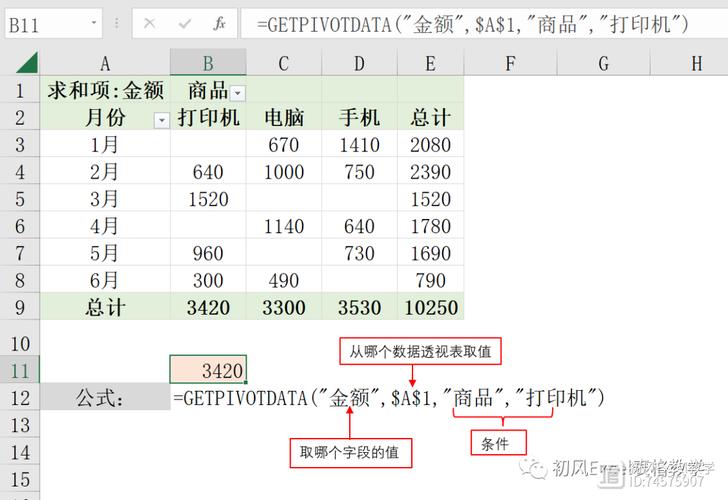
重新检查数据透视表的结构,确保所有需要的字段都已正确设置。
确保GetPivotData函数的参数与数据透视表的字段完全匹配。
如果数据透视表有变化,可能需要更新或重新设置GetPivotData函数的引用。
三、使用技巧
快速输入:在单元格中输入等号(=),然后单击数据透视表中包含要返回数据的单元格,Excel会自动插入GetPivotData函数。
动态引用:如果需要动态引用数据透视表中的数据,可以使用下拉列表或其他方式创建动态引用,以便在数据透视表更新时自动更新公式。
关闭自动插入:如果不希望Excel自动插入GetPivotData函数,可以在“分析”选项卡上的“数据透视表”组中取消选中“生成GetPivotData”。
四、实际应用示例
假设有一个销售数据透视表,需要提取特定商品的销售额,可以使用以下公式:
- =GETPIVOTDATA("销售额", $A$3, "商品", "吹风机")
这个公式将返回数据透视表中“吹风机”的销售额,如果商品名称在B列,销售额在C列,也可以使用单元格引用的方式:
- =GETPIVOTDATA(C2, $A$3, B2)
五、相关问答FAQs
问:GetPivotData函数可以用于非数据透视表的单元格吗?
答:不可以,GetPivotData函数是专门为数据透视表设计的,只能在数据透视表中使用。
问:如何更改GetPivotData函数中引用的数据透视表?
答:可以通过更改函数中的pivot_table参数来引用不同的数据透视表,只需选择新的数据透视表中的任意单元格作为引用即可。
GetPivotData函数是一个强大的工具,但也需要正确理解和使用才能发挥其最大效用,通过上述的解释和示例,希望能帮助用户更好地掌握GetPivotData函数的使用,并在实际工作中避免常见的错误。











